- مؤلف Jason Gerald [email protected].
- Public 2023-12-16 10:53.
- آخر تعديل 2025-01-23 12:05.
سواء كنت تلتقط صورًا عشوائية ، أو تلتقط لقطات ، أو تنشئ تركيبات مدروسة جيدًا ، فإن كاميرا هاتفك الذكي هي أداة مفيدة. غالبًا ما تحدث أكثر لحظات الصور إلهامًا في الحياة اليومية عندما لا تحمل كاميرا احترافية. يمكن للهاتف المحمول الذي تحمله في جيبك أن يلتقط لحظات الصور المفاجئة عندما تشعر أن كاميرا SLR أو كاميرا احترافية أخرى غير عملية أو مستحيلة الاستخدام طوال الوقت.
أهم شيء يجب تذكره هو عدم ترك غياب هذه الأداة الاحترافية يمنعك من التقاط اللحظات الرائعة. لا تسمح لك بالتقاط صورة على الإطلاق لمجرد أنك تريد أن يكون كل شيء مثاليًا. المهم هو تصوير لحظات لا تنسى. فيما يتعلق بذلك ، دعنا نقرأ المقالة أدناه حتى النهاية بحيث لا يزال بإمكانك التقاط صور جيدة حتى لو كنت تستخدم كاميرا الهاتف المحمول فقط.
خطوة
الطريقة 1 من 2: إعداد الهاتف لصور أفضل

الخطوة 1. نظف العدسة
بمرور الوقت ، سوف يتجمع الوبر والغبار على عدسة الكاميرا ويجعل الصور باهتة. امسح العدسة بقطعة قماش ناعمة ونظيفة.
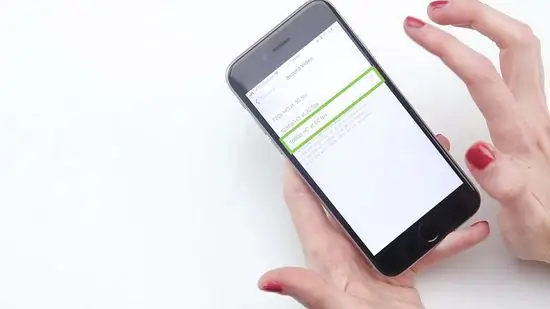
الخطوة 2. اضبط الهاتف على أعلى جودة للصورة وإعدادات الدقة
باستخدام هذا الإعداد ، ستنتج صورًا جيدة جدًا قد ترغب في طباعتها. لا يمكنك طباعة الصور بشكل جيد إذا كانت الدقة صغيرة جدًا.

الخطوة 3. قم بتعطيل الإضافة التلقائية لإطارات الصور الرقمية
عادةً ما تتحول الصور الجيدة إلى صور قبيحة لأنها تضيف إطارات أو خلفيات رخيصة. إذا كنت تريد ذلك حقًا ، فأضف إطارًا رقميًا فقط بعد التقاط الصورة. لذلك سيكون لديك صورة أصلية بلا حدود.
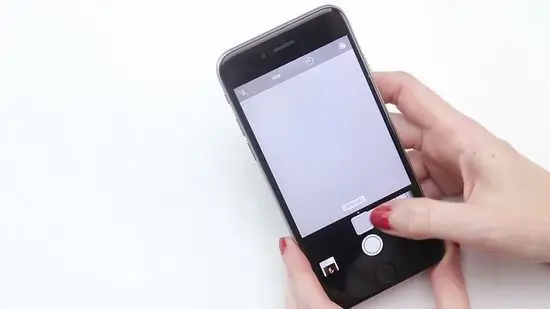
الخطوة 4. تعطيل التأثيرات الأخرى
بما في ذلك تأثيرات الأبيض والأسود ونغمة البني الداكن واللون المقلوب ، إلخ. هذه التأثيرات ليست سيئة مثل الإطارات الرخيصة ولها استخداماتها. ولكن يتم تطبيق التأثير بشكل أفضل باستخدام برنامج تحرير الصور لاحقًا ، بدلاً من تطبيقه مباشرة على الهاتف. ستشعر - على سبيل المثال عند مشاهدة الصور على شاشة كمبيوتر أكبر - أن لون موضوع الصورة الملتقطة جميل للغاية وسيكون من العار تحويلها إلى اللونين الأبيض والأسود مباشرة.

الخطوة 5. اضبط توازن اللون الأبيض إذا كان هاتفك يحتوي على هذه الميزة
يمكن للعين البشرية أن تتكيف مع الضوء ، لذلك سيظل الأبيض يبدو أبيضًا في أي ضوء. ولكن في ظل الضوء المتوهج العادي ، سترى الكاميرا الهدف يتحول إلى اللون الأحمر أكثر من المعتاد. عادةً ما يكون لدى الهواتف المزودة بكاميرات أفضل خيار ضبط توازن اللون الأبيض مثل هذا. إذا كان هناك خيار ، فاستفد منه. إذا لم تكن متأكدًا من الإعداد الذي تريد استخدامه ، فجرّب.
الطريقة 2 من 2: إعداد لقطة
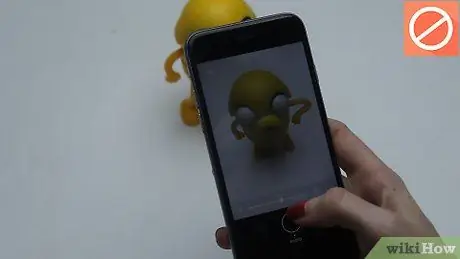
الخطوة الأولى: تجنب تصوير الموضوع في الإضاءة المنخفضة ، خاصة إذا كنت تريد أن يبدو الموضوع ساطعًا ولطيفًا
لا يمكن أن يعمل مستشعر الكاميرا الصغير في الهاتف بسرعات ISO عالية ، وبالتالي فإن الصورة الناتجة سيكون لها الكثير من الضوضاء. (تعني حساسية ISO العالية: حساس الكاميرا حساس جدًا للضوء ؛ يمكنه تصوير الأهداف في الداخل بدون فلاش.) في معظم الظروف ، تجنب التصوير في الداخل. التقط الصور في مكان جيد الإضاءة.
- إذا كان عليك التقاط صور في الداخل ، فابحث عن مصادر إضاءة إضافية يمكن استخدامها. تجنب أضواء النيون لأنها ستمنح الموضوع مسحة خضراء.
- تأكد من ثبات الكاميرا عند التصوير في ظروف الإضاءة المنخفضة. ستعمل كاميرا هاتفك على إبطاء سرعة الغالق في الإضاءة المنخفضة ، وستؤدي أدنى حركة تقوم بها إلى جعل الصورة ضبابية.
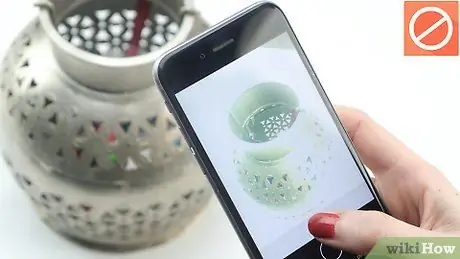
الخطوة 2. تجنب الانعكاسات الساطعة وأي شيء لامع
ستجبر مثل هذه الظروف الكاميرا على جعل جميع المناطق الأخرى في الصورة معرضة للضوء (ضعيف التعرض) ، أو حتى تجعل المناطق الساطعة في الصورة بيضاء للغاية. الثاني أسوأ بكثير. بالنسبة للصورة الأولى ، في بعض الأحيان ، لا يزال بإمكاننا حفظ التفاصيل المظلمة جدًا عن طريق تفتيحها ، لكننا لن نتمكن من حفظ الصورة الثانية شديدة السطوع (نظرًا لعدم وجود تفاصيل يمكن حفظها). من ناحية أخرى ، يمكن استخدام الانعكاسات الساطعة والشيء المتلألئ لأغراض فنية ، مثل تأثير الشمس الساطعة عبر النافذة. تبدو صور الأشخاص أفضل عندما يتم التقاطها في ضوء منتشر ، كما هو الحال في منطقة مظللة مفتوحة ، أو في الهواء الطلق في ظروف غائمة ، أو في مصدر ضوء صناعي ساطع للغاية. ادمج ألوانًا زاهية جميلة في صورك لجعلها أكثر تشويقًا ، ولا تعرض نطاقًا فاتحًا إلى داكنًا فقط (كلاهما يخاطر بفقدان التفاصيل).

الخطوة 3. لا تطلق النار على الهدف من مسافة قريبة جدًا
نظرًا لبعدها البؤري القصير جدًا (المسافة بين العناصر البصرية للكاميرا والمستشعر) ، فإن كاميرات الهاتف الخلوي جيدة فقط لتصوير الأهداف حيث تظهر جميع أجزاء الصورة في التركيز (بدون بوكيه). نتيجة لذلك (وبسبب آلية التركيز التلقائي الضعيفة بشكل عام للهواتف المحمولة) ، لا تستطيع كاميرات الهواتف المحمولة عادةً التركيز على الأشياء القريبة جدًا من بعضها البعض ، ولا يمكنها استيعاب المساحات الضيقة للحصول على تأثير ضبابي جميل في الخلفية. ولكن لا تقلق ، يمكن إنشاء تأثير الخلفية الضبابية هذا (مع أشكال مختلفة من الأصالة) في برنامج تحرير الصور لاحقًا.

الخطوة 4. تجنب تصوير المرايا والتقاط صور سيلفي
غالبًا ما تخلط المرايا بين آلية التركيز التلقائي. ابحث عن شخص آخر لالتقاط صورتك. إذا كنت تريد فعل ذلك بنفسك ، فما عليك سوى استخدام ميزة "Self Timer" التلقائية التي تأتي مثبتة مسبقًا على معظم الهواتف. بهذه الطريقة يمكنك وضع هاتفك في مكان ما ، ثم إعداده في وضع جيد.
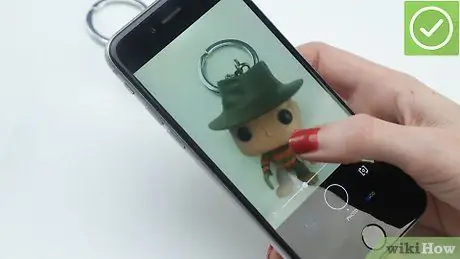
الخطوة 5. صوّر الموضوع بشكل كبير وبارز
التفاصيل الصغيرة ، مثل الأوراق على شجرة بعيدة ، ستصبح نقاطًا ضبابية صغيرة فقط.
- صوّر الهدف في أقرب وقت ممكن. إذا تمكنت من الاقتراب والتصوير حتى يملأ الهدف الإطار ، فستكون النتائج أفضل بكثير.
- تحتوي معظم كاميرات الهواتف المحمولة على تقريب رقمي ، لكن استخدام التكبير لن يساعدك في الحصول على صور مفصلة للأهداف البعيدة. بشكل أساسي ، قم بالتكبير على كاميرا الهاتف ، فقط قم بقص الصورة على شاشة الكاميرا ، وليس قصها أثناء التحرير.

الخطوة 6. تحضير خلفية نظيفة
لن تركز كاميرا الهاتف تلقائيًا على المقدمة ، وليس لديها إعداد للقيام بذلك.
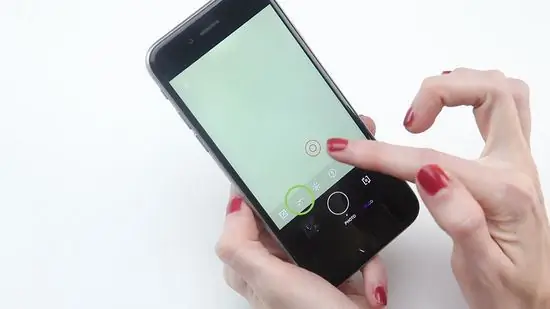
الخطوة 7. استخدم الفلاش بحكمة
إذا كنت تستخدم الفلاش طوال الوقت لأن الهدف بأكمله ليس مضاء جيدًا ، فربما يكون السبب هو أنك تقوم بالتصوير في غرفة مضاءة بشكل خافت. لا تفعل ذلك! ارجع إلى الخطوة الأولى. سيبدو الكائن المضاء بالفلاش غير طبيعي لأن كاميرا الهاتف يمكنها فقط توجيه الفلاش للأمام (مما يعني أنه لا يمكنك ارتداد ضوء الفلاش عن السقف أو على الحائط مثل الفلاش الخاص بكاميرات SLR). ومع ذلك ، يمكن استخدام الفلاش الموجود في كاميرا الهاتف كضوء ملء لمناطق الظل عند التصوير في ضوء الشمس المباشر القاسي.

الخطوة 8. تأطير الكاميرا بشكل صحيح
تأكد من أن جميع العناصر التي تريدها موجودة في اللقطة وجاهزة للتصوير. تعرض بعض هواتف الكاميرا الحجم الكامل للصورة في عدسة الكاميرا ، مما يعني أن المعاينة التي تراها على شاشة LCD بالكاميرا هي النتيجة الدقيقة التي ستحصل عليها في الصورة النهائية. ومع ذلك ، فإن بعض كاميرات الهاتف الأخرى تعرض فقط مركز الصورة ، بينما ستسجل الكاميرا حجمًا أكبر مما هو موضح في عدسة الكاميرا. إذا قمت لاحقًا بتأطير المساحة الفارغة العريضة جدًا على جوانب الصورة ، فما عليك سوى قصها بعد الانتهاء.
استخدم قاعدة الأثلاث (قاعدة الأثلاث هي خط وهمي يقسم الصورة إلى تسعة أجزاء متساوية). عند تكوين صورة ، تخيل أن هناك خطين أفقيين وخطين عموديين يشكلان الصناديق كما في لعبة tic-tac-toe. ضع خطوطًا ثابتة وتقسيمات المنطقة (مثل خط الأفق الذي يقسم الأرض والسماء) على الخط التخيلي لقاعدة الأثلاث. وضع عناصر مثيرة للاهتمام (مثل العيون) عند نقطة الالتقاء بين الخط الأفقي والخط العمودي
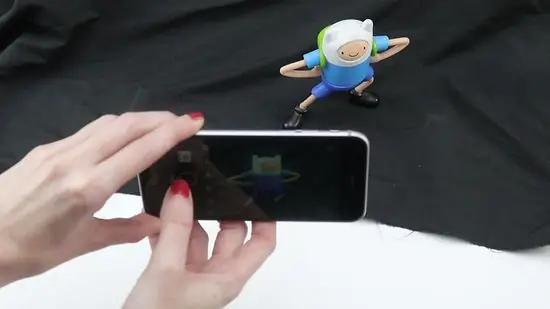
الخطوة 9. استخدم الخلفية عند تصوير الأجسام الثابتة
تعتبر الخلفية السوداء اختيارًا جيدًا لبدء الاستخدام لأنها يمكن أن تجعل العناصر والألوان في الصورة تبرز.
- يعد المخمل الأسود اختيارًا جيدًا لأنه يمتص كل الضوء الذي يضربه. ستساعد هذه المواد في التخلص من الظلال والانعكاسات.
- تأكد من أن المادة ناعمة ، حيث ستكون التجاعيد مرئية في الصورة الناتجة وتشتت الانتباه عن الموضوع.
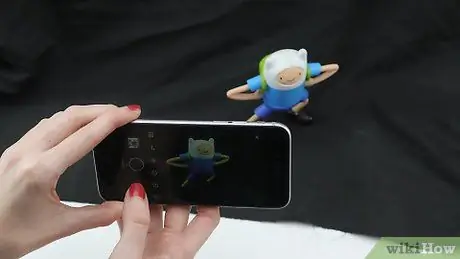
الخطوة 10. أخيرًا ، التقط صورة
حافظ على ثبات يدك عند الضغط على زر الغالق ولا تهزه. بعد التدليك ، ابق في الوضع الأصلي لبضع لحظات حتى يتم تسجيل الصورة بالفعل بواسطة الكاميرا. إذا تحركت فورًا بعد الضغط على زر الغالق ، فغالبًا ما تكون الصورة ضبابية.
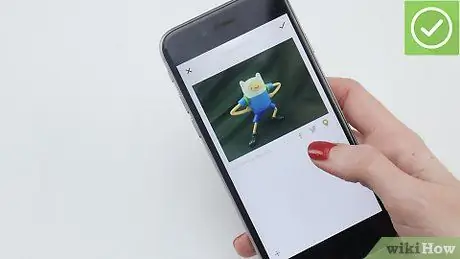
الخطوة 11. احفظ الصورة على هاتفك ، أو إذا كنت تفضل ذلك ، انسخها إلى جهاز الكمبيوتر الخاص بك لطباعتها وإظهارها لأصدقائك
نصائح
- تأكد من أن هاتفك به ذاكرة خالية كافية لالتقاط الصور. إذا كان هاتفك ممتلئًا ، فقم بإزالة بعض الصور من هاتفك حتى تتوفر مساحة كافية. تدعم معظم الهواتف المحمولة اليوم بطاقة MicroSD أو بطاقات ذاكرة أخرى ، لذلك يمكن زيادة سعة الهاتف المحمول بحيث يصبح أكبر. حتى بطاقة MicroSD صغيرة تصل إلى 1 جيجا بايت يمكنها تخزين مئات الصور.
- إذا كنت تلتقط صورًا ذاتية بدون الكاميرا الأمامية لهاتفك ، فاستخدم المرآة كأداة. وجّه الكاميرا إلى وجهك وستواجه شاشة الهاتف المرآة. بهذه الطريقة ، يبدو الأمر كما لو تم تصويرك بواسطة شخص آخر (ما لم يتم التقاط يدك في الصورة). بهذه الطريقة ، ستتمكن من رؤية تعابير الوجه في الصور لاحقًا.
- كلما كان موضع الكاميرا أكثر ثباتًا عند التصوير ، ستكون الصور أكثر وضوحًا.






